本文主要是介绍VuePress安装及使用——使用 Markdown 创建你自己的博客网站和电子书,希望对大家解决编程问题提供一定的参考价值,需要的开发者们随着小编来一起学习吧!
目录
- 前言
- 一、依赖环境
- 二、vuepress 安装和使用
- 1.初始化
- 2.将 VuePress 安装为本地依赖
- 3. package.json 中添加脚本
- 4. 新建 docs 文件夹
- 5.启动
- 6. 效果
- 三、进阶使用
- 1.新增配置文件
- 2.安装搜索插件
- 3.config.js 中增加配置
- 4.效果展示
- 5.注意
- 四、使用主题
- 1.安装
- 2. 目录结构说明
- (1)README.md
- (2).vuepress 文件夹
- 3. 修改配置
- 4. 启动
- 5. 效果
前言
VuePress 是一个以 Markdown 为中心的静态网站生成器。你可以使用 Markdown 语法来书写内容(如文档、博客等),然后 VuePress 会帮助你生成一个静态网站来展示它们。
例如:JavaFX 前言
这个博客网站就是使用 VuePress 生成的,你只需要使用 Markdown 来书写文章内容,其他的 VuePress 帮你搞定。
VuePress 相比于其他以 Markdown 为中心的静态网站生成器,如 mdBook 、GitBook、Hexo、Nuxt、VitePress、Docsify 、Docute 更加简单方便,如果你会前端你还可以自己定制主题。
一、依赖环境
- Node.js ,版本需要大于等于 18.16.0
- 包管理器,如 npm 或者 pnpm、yarn 等。
若你还没安装 Node.js,可以参考 Node.js安装与配置 进行下载安装。
二、vuepress 安装和使用
1.初始化
新建一个文件夹,我这里新建的文件夹叫 vuepress ,打开 cmd 窗口进入 vuepress 文件夹所在路径。
然后 cmd 命令行中输入下面的命令,将初始化生成一个 package.json 文件:
npm init -y
2.将 VuePress 安装为本地依赖
npm install -D vuepress@next
3. package.json 中添加脚本
在 package.json 中的 scripts 里添加两行启动脚本
"docs:dev": "vuepress dev docs","docs:build": "vuepress build docs"
最终的 package.json 长这样:
{"name": "vuepress","version": "1.0.0","description": "","main": "index.js","scripts": {"test": "echo \"Error: no test specified\" && exit 1","docs:dev": "vuepress dev docs","docs:build": "vuepress build docs"},"keywords": [],"author": "","license": "ISC","devDependencies": {"vuepress": "^2.0.0-rc.0"}
}
4. 新建 docs 文件夹
在 vuepress 文件夹下新建 docs 文件夹,用于存放所有的 Markdown 文件。
在 docs 文件夹下新建 README.md 文件,你可以在 README.md 写点内容。
5.启动
执行如下命令启动,启动成功后,会在 docs 下自动生成 .vuepress 文件夹,用于配置。
npm run docs:dev
启动后,你可以浏览器打开http://localhost:8080/ 查看刚才的 README.md 渲染效果 。
6. 效果

三、进阶使用
假如你有很多文章,其中一些是 java 相关的,其中一些是 python 相关的,那怎么让左边的侧边栏分类并只显示文章名称呢?
另外,怎么给最上面的导航栏加上自己的头像、昵称、文章搜索框、和其他导航呢?
1.新增配置文件
在 vuepress/docs/.vuepress/ 下新建 config.js 文件。该配置文件用于配置插件、主题、导航栏、侧边栏等。
在 vuepress/docs/.vuepress/ 下新建 public 文件夹 ,public 文件夹 下 再新建 images 文件夹,把你的头像 logo 图片放里面。
2.安装搜索插件
vuepress 目录下,命令行执行如下命令安装搜索插件:
npm i -D @vuepress/plugin-search@next
3.config.js 中增加配置
下面是我的配置,可参考修改使用。
import { defaultTheme } from 'vuepress'
import { searchPlugin } from '@vuepress/plugin-search'export default{title: '山下海棠',description: '山下海棠',theme: defaultTheme({logo: "/images/head.jpg", //头像logo,默认使用 public 文件夹下的资源,所以路径里不用加 public//头部导航栏配置。可使用link方式来自动扫描对应路径下的Markdown文章;也可以使用 children 方式手动向数组中加入文章navbar: [ {text: 'java',link: '/java/',},{text: 'python',children: ['/python/JSON.md', '/python/openpyxl.md', '/python/spider.md'],}],sidebarDepth: 0, //设置为0,左侧侧边栏文章下不显示标题列表sidebar: [ //sidebar控制左边侧边栏{text: "🧭 java",collapsible: true, //可折叠children: ["/java/socketAndNetty.md","/java/stream.md",],},{text: "☕ python",collapsible: true, //可折叠children: ["/python/JSON.md","/python/openpyxl.md","/python/spider.md",],}]}),plugins: [searchPlugin({locales: {'/': {placeholder: '搜索文章',},},}),],
}
最终,我的文件目录结构如下:
(如果你的 Markdown 文章里要插入图片,可以在 docs 文件夹下新建 images 文件夹,把图片都放里面,然后在 Markdown 文章里使用相对路径来插入图片)
└─ docs└─ .vuepress│ ├─ public│ │ └─ images│ │ └─ head.jpg│ └─ config.js ├─ java │ ├─ socketAndNetty.md│ └─ stream.md├─ python│ ├─ JSON.md│ ├─ openpyxl.md│ └─ spider.md└─ README.md4.效果展示
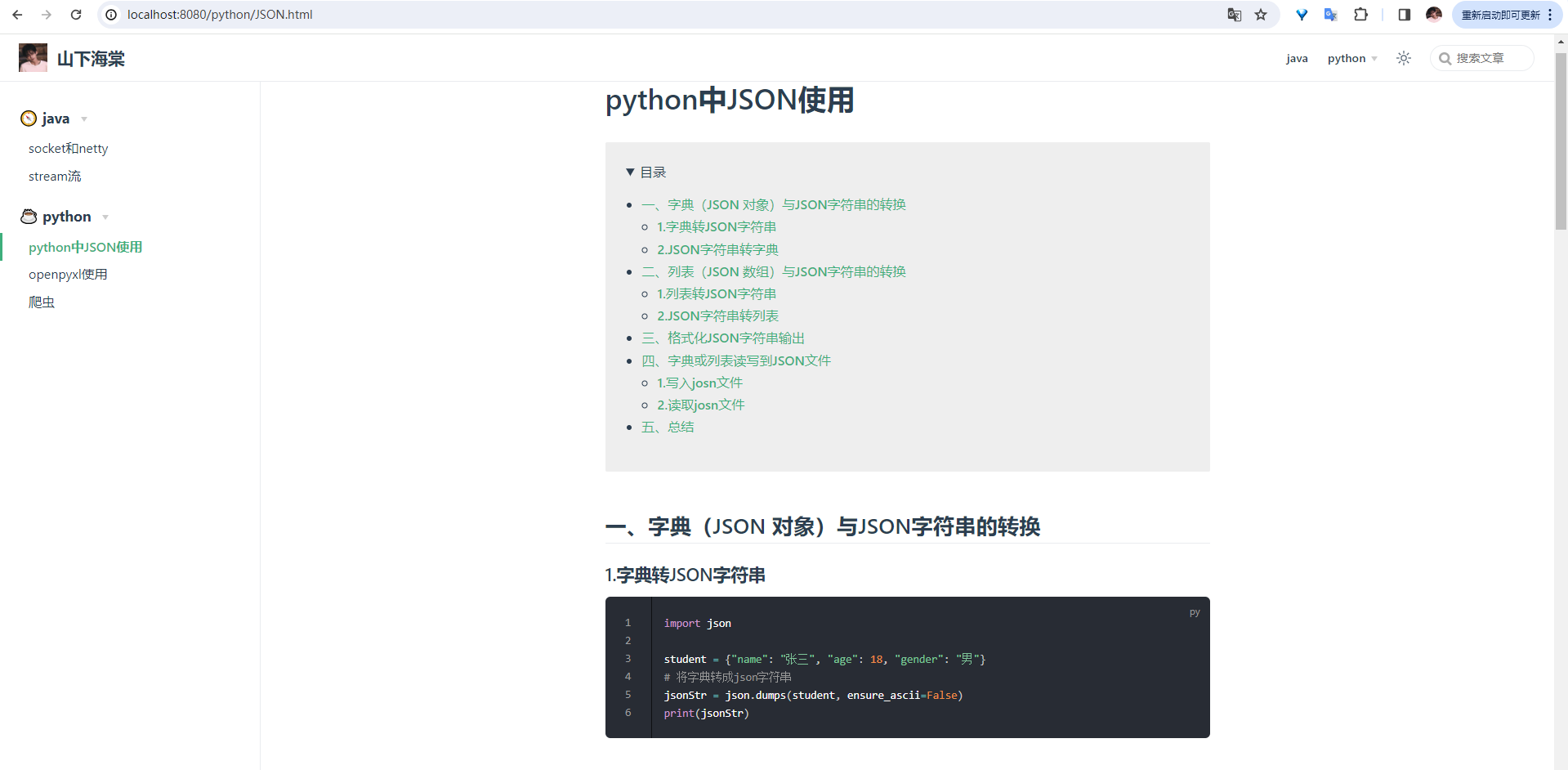
5.注意
在 markdown 语法里:
#表示一级标题
##表示二级标题
###表示三级标题
而 vuepress 在解析渲染的时候会把 markdown 文章里第一个出现的 # 作为文章名,所以建议
文章中第一行使用 # 来作为文章名,使用 ## 作为一级标题 ,使用 ### 作为二级标题。
例如:
就像上面效果展示里,我的 python中JSON使用 这篇文章 markdown 是这样写的:
# python中JSON使用
::: details 目录[[toc]]:::## 一、字典(JSON 对象)与JSON字符串的转换### 1.字典转JSON字符串......省略代码块### 2.JSON字符串转字典......省略代码块
此外,vuepress 增加了一些对 Markdown 的语法扩展,可参考官网:Markdown 语法扩展
四、使用主题
上面三部分简单的讲解了怎么安装和使用 vuepress ,但页面还不够美观,为此我们可以使用主题。
vuepress 官方提供了一个官方的主题 vuepress-theme-hope
它满足了例如文本对齐、标记、流程图、公式、演示等,同时大大改进了美观度,而且通过主题插件为 VuePress 提供了全方位的增强功能。
如果你想安装其他主题,可在这里寻找社区主题:vuepress 主题
1.安装
在 vuepress 下新建一个文件夹,我这里建了一个叫 themeHope 的文件夹。
使用如下命令安装 vuepress-theme-hope 主题:
npm init vuepress-theme-hope add themeHope
按照提示选择语言和一些基本操作,等待安装完成,启动项目,然后打开 http://localhost:8080/ 可以看到预览效果。
2. 目录结构说明
当安装完 vuepress-theme-hope 主题后,themeHope 文件夹下会生成 README.md 和 .vuepress 文件夹,下面对它们进行简单说明。
(1)README.md
README.md 是博客首页的配置,首页根据此配置文件生成。如果你不需要博客首页可以将其中的配置 home: true 修改为 home: false
首页的更多配置你可以参考官网的:首页配置 和 主页 Frontmatter 配置
(2).vuepress 文件夹
themeHope/.vuepress/ 文件夹下会生成如下配置文件和文件夹:
- bublic :该文件夹用来存放图片和静态资源
- config.ts :整体配置文件
- navbar.ts :头部导航栏配置文件
- sidebar.ts :左侧导航栏配置文件
- theme.ts :主题配置文件
3. 修改配置
(1).删除 themeHope 文件夹下生成的 demo 和 guide 演示示例文件夹。
(2).将项目根目录下 docs 文件夹下的 java 和 python 文件夹复制到 themeHope 文件夹下,然后删除根目录下docs 文件夹。
(3).修改 hemeHope/.vuepress/sidebar.ts 侧边栏配置
import { sidebar } from "vuepress-theme-hope";export default sidebar({"/": ["",{text: "java", //显示的类目名称icon: "book", //图标collapsible: true, //侧边栏可折叠prefix: "java/", //该类目文章所在的文件夹children: "structure", //自动获取所有文章生成侧边栏},{text: "python",icon: "laptop-code",collapsible: true,prefix: "python/",children: "structure",},],
});(4).修改 hemeHope/README.md 首页配置,home: true 修改为 home: false 关闭首页
4. 启动
执行启动命令
npm run docs:dev
启动后, 浏览器打开 http://localhost:8080 查看效果。
5. 效果
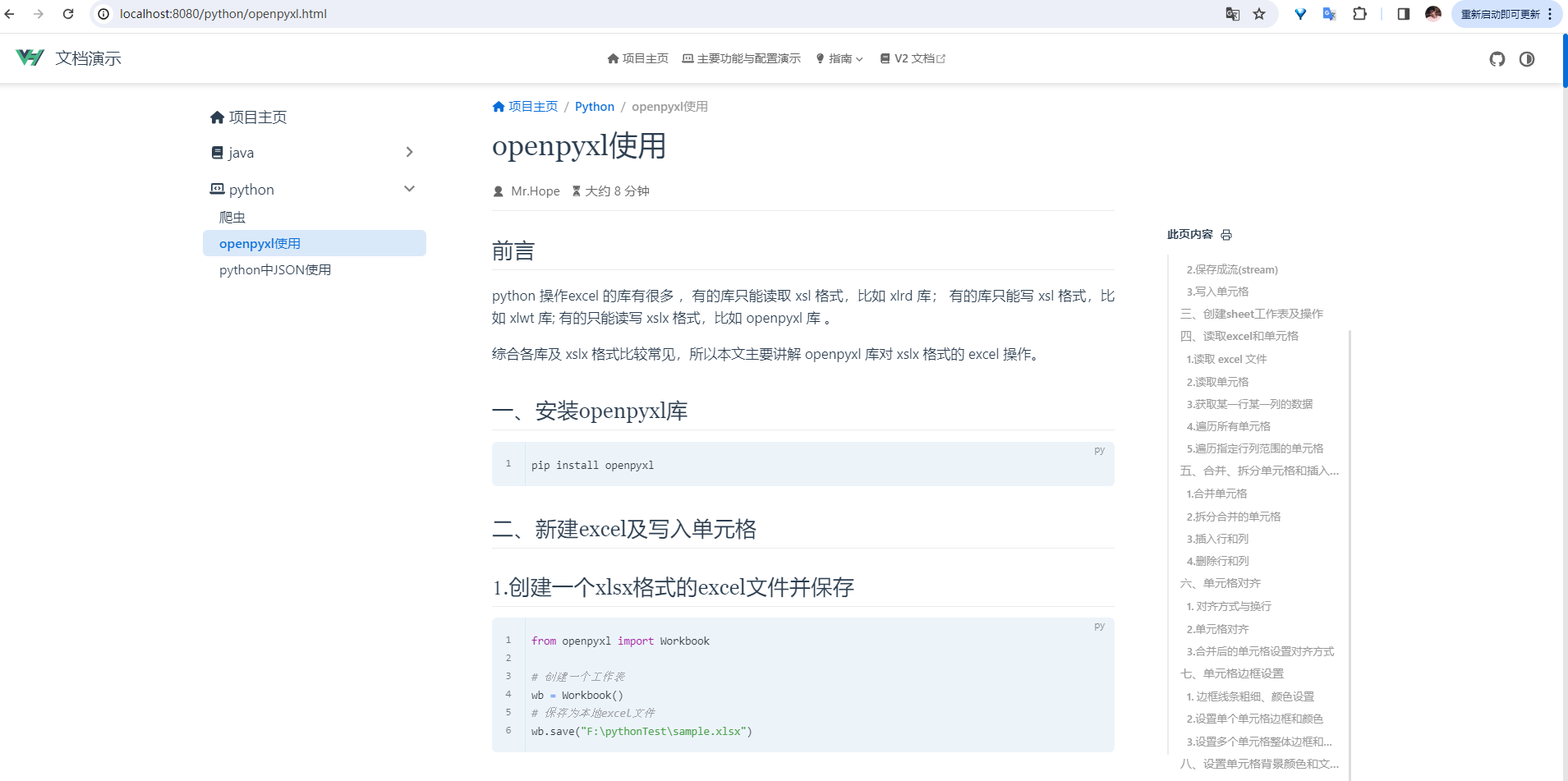
参考:
vuepress快速上手
vuepress配置
theme-hope主题
秒建炫酷的开源项目文档,这款工具用起来够优雅!
VuePress-theme-hope2搭建个人网站
这篇关于VuePress安装及使用——使用 Markdown 创建你自己的博客网站和电子书的文章就介绍到这儿,希望我们推荐的文章对编程师们有所帮助!






